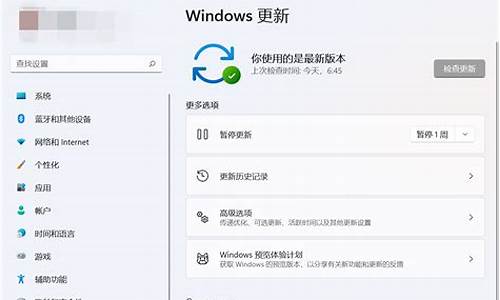怎样自动更新电脑系统升级_如何让电脑自动更新系统
1.windows10如何开启系统自动更新
2.如何更新win7系统
3.怎样打开Windows7的自动更新功能?

windows系统更新
1
电脑的操作系统基本都提供自动更新补丁的方法,所谓补丁就是一种程序,它的作用是对系统的bug或者漏洞进行修复,windows系统上是以windows update服务来进行系统自更新的,以windows10为例,点击左下角的开始按钮。
请点击输入描述
2
在弹出的界面中点击齿轮状的”设置“按钮,如下图所示。
请点击输入描述
3
在windows设置界面点击”更新和安全“。
请点击输入描述
4
进入后首先点击”检查更新“,如果有需要更新就会有相应的更新提示,点击更新按钮即可。
请点击输入描述
5
开始更新后,等待更新完成即可。
请点击输入描述
6
注意前面已经提到,windows更新是以windows update服务形式进行的,所以必须保证windows update服务开启,同时如果设置自动更新,可以将windows update设置为开机自启动,具体是同时按WIN+R键打开运行,输入services.msc,打开“服务”。
请点击输入描述
7
在“服务”中找到windows update,将其启动类型设置为自动即可。
请点击输入描述
windows10如何开启系统自动更新
1、右键点击左下角微软按钮,找到“运行”,也可用键盘的win+R打开运行
2、在运行处输入 “services.msc” 点击确定。
3、在弹出来的服务中,找到“Windows Update”
4、找到后双击,在启动类型处选择“自动”然后点击应用。
如何更新win7系统
我们电脑一般上都是默认自动更新系统的,因为这样能更好的解决一些系统bug,但是有些用户想要关闭该怎么做呢?下面由我为你整理了windows10如何开启系统自动更新的相关方法,希望对你有帮助!
windows10开启系统自动更新方法1、点击开始按钮,打开所有应用,找到?设置?的应用。然后点击进去
2、进入设置页面后,点击更新和回复选项。
3、进入后我们就看到下方的高级选项
4、进入高级选项后我们就看到了我们所需要的,然后我们选择更新方式即可。
注意事项
1.想要关闭的时候只需要将第4步的自动修改一下即可关闭;
2.更新有风险,有时更新会导致你安装的软件不可用或者导致系统崩溃
猜你喜欢:
1. 电脑Win10关闭自动下载安装更新设置的方法
2. 电脑win10专业版关闭自动更新的方法
3. 怎么设置win10不自动更新驱动
4. win10自动更新怎么关闭
5. win10自动更新如何关闭
怎样打开Windows7的自动更新功能?
如何更新win7系统?
如何更新Win7系统?
在如今已经进入Win10时代的大环境中,仍有一部分人员坚守在Win7系统上。但是,随着时间的推移,Win7系统的安全性逐渐降低,更新自然成为了必不可少的部分。那么,如何更新Win7系统呢?下面分别从系统自动更新和手动更新两个方面进行详细介绍。
系统自动更新
Win7系统在安装时,常常会默认开启“自动更新”功能。当系统检测到需要升级的时候,会自动进行下载与安装。不过对于某些人而言,这项功能可能会由于各种原因未能正常运行,而导致系统无法获得最新的安全补丁和功能升级。因此,在此给大家提供一个检查和开启自动更新的操作方法:
1.点击“开始”菜单,找到“控制面板”选项。
2.在控制面板的页面上,选择“系统和安全”选项。
3.在打开的网页中,点击“Windows更新”选项。
4.点击“更改设置”选项,然后选择“重要更新”的自动方式。
5.开启“推荐更新”选项。
手动更新
当然,如果系统未开启自动更新功能或者用户需求更高,也可以手动进行更新。具体方法如下:
1.重复上述第1至3步骤。
2.点击“检查更新”选项。
3.始终确保下载系统更新。在安装更新前,一定要先备份重要文件。
4.根据下载速度,系统下载时间会长短不等。如果下载时间比较长,不必担心,但一定要等待更新下载完毕。
5.安装完毕后,系统将自动重启。更新完成后,Win7系统的安全性和使用体验将得到极大的提升。
总结
Win7系统虽然已经被很多人视为“过时”,但其在一些人心中仍有一定地位。无论如何,个人电脑安全问题重于一切,而安全问题的解决最终离不开更新此一环节。因此,希望本文的介绍能帮助读者更好地保护个人电脑,享受更好的电脑使用体验。
工具/原料:Windows7系统电脑。
1、首先点击电脑桌面中的计算机。
2、然后点击屏幕中的打开控制面板。
3、接着点击windows Update。
4、然后点击更改设置。
5、接着选择自动安装更新。
6、最后点击确定就可以了。
声明:本站所有文章资源内容,如无特殊说明或标注,均为采集网络资源。如若本站内容侵犯了原著者的合法权益,可联系本站删除。